Notez cet article :
4/5 | 2 avis
Cet article vous a été utile ?
Oui
Non
Vous avez noté 0 étoile(s)

Sommaire
Procédure
Si vous avez oublié votre mot de passe, il est nécessaire de le réinitialiser. Ce tutoriel vous propose trois méthodes afin de pouvoir réinitialiser son mot de passe WordPress :
1. Connectez-vous à l'interface d'accès à votre tableau de bord WordPress et cliquez sur le bouton "Mot de passe oublié".
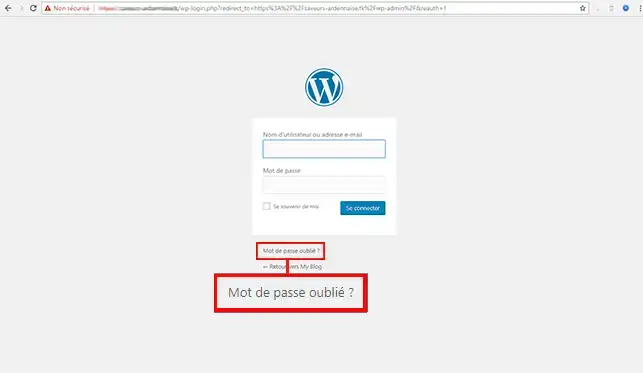
2. Indiquez votre nom d'utilisateur WordPress ou votre adresse email puis cliquez sur le bouton "Générer mot de passe".
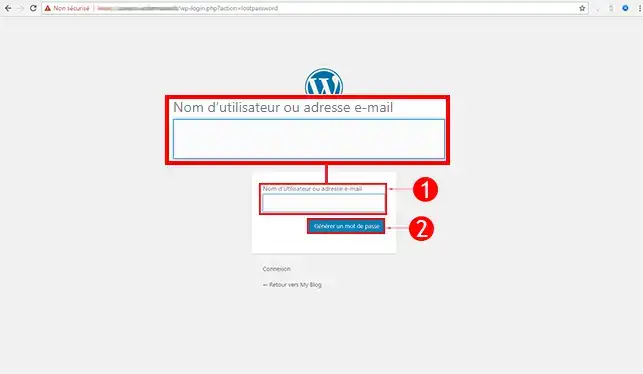
3. Vous recevrez, dans les quelques minutes qui suivent, votre nouveau mot de passe sur la boîte email associée à votre utilisateur WordPress. Si vous ne l'avez pas reçu, vérifiez le dossier spam de votre boîte email.
1. Connectez-vous à votre interface client puis cliquez sur le bouton "Accès à cPanel".

2. Rendez-vous dans la rubrique "Bases de données" et cliquez sur le bouton "PhpMyAdmin".
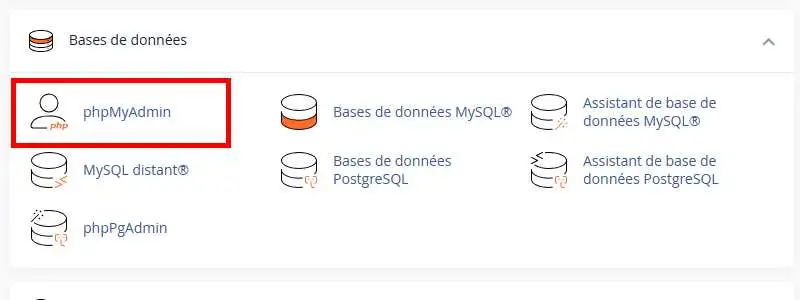
3. Cliquez sur la table qui se termine par "_users" afin d'accéder à tous les identifiants de connexion.
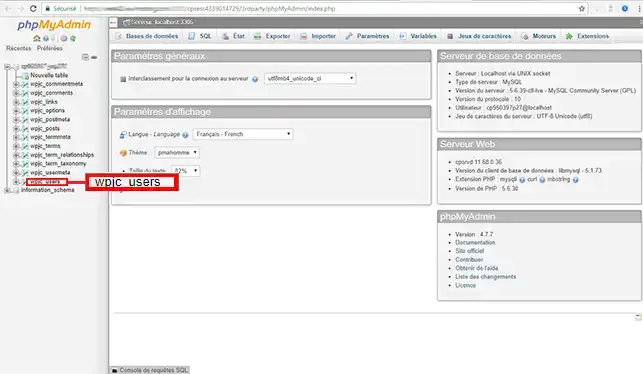
4. Cliquez sur l'onglet "Editer" se trouvant devant l'identifiant que vous désirez modifier.
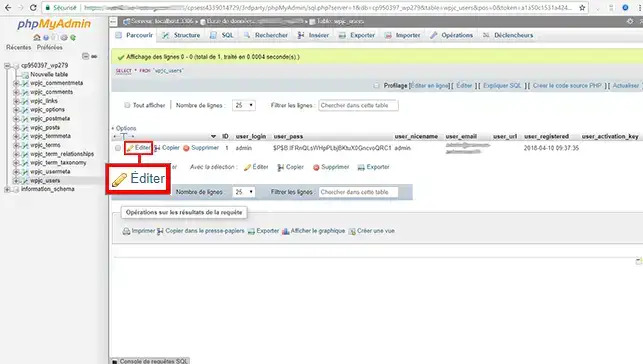
5. Allez sur la ligne "user_pass", sélectionnez "MD5" (MD5 est une méthode de hachage du mot de passe), indiquez ensuite votre nouveau mot de passe et cliquez sur le bouton "Exécuter" afin de sauvegarder vos nouveaux paramètres.
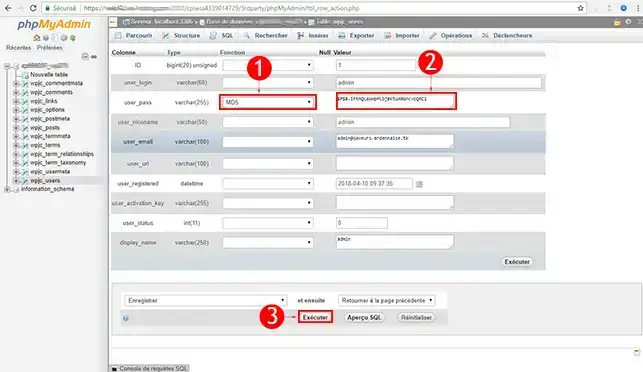
1. Connectez-vous à votre interface de gestion cPanel.

2. Cliquez sur le bouton "Gestionnaire de fichiers" se trouvant dans la rubrique "Fichiers" pour accéder au FTP.
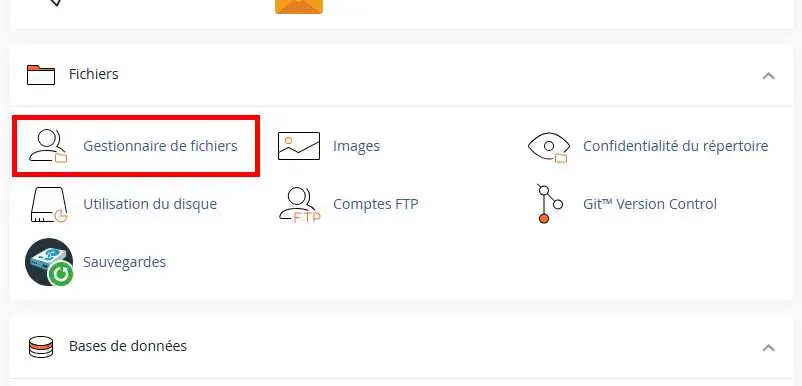
3. Indiquez le chemin d'accès à votre thème actuel dans le champ prévu à cet effet (exemple : /wp-content/themes/nom-du-theme). Cliquez sur la touche "Entrée" pour y accéder.

4. Cliquez sur le fichier "functions.php" puis sur "Modifier" afin d'accéder au codage de ce fichier.
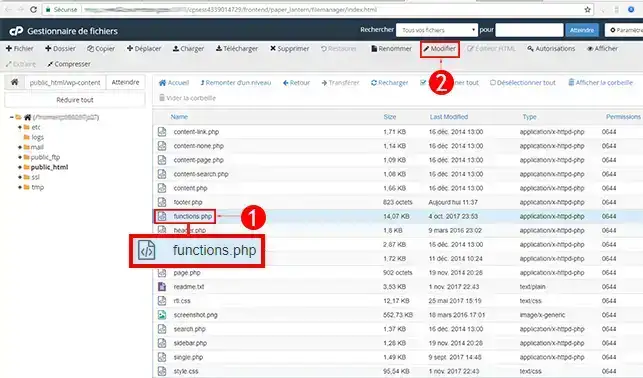
5. Une fenêtre pop-up va s'ouvrir. Cliquez sur "Edit" pour accéder au codage.
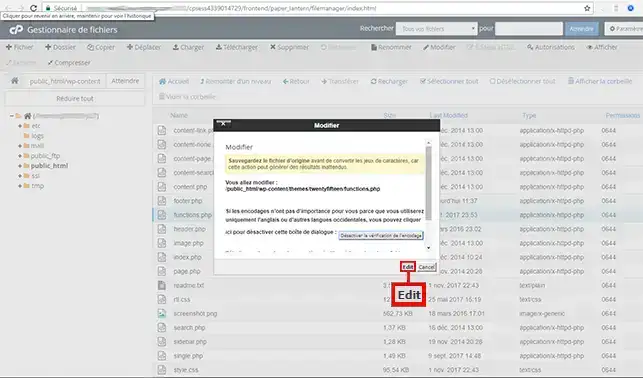
6. Placez les lignes de codes suivantes au début de votre fichier. Avant d'effectuer tout changement, il est préférable d'effectuer une sauvegarde.
<?php $user_id = 1; $password = 'votrenouveaumdp'; // Mettez votre mode passe wp_set_password( $password, $user_id ); ?>
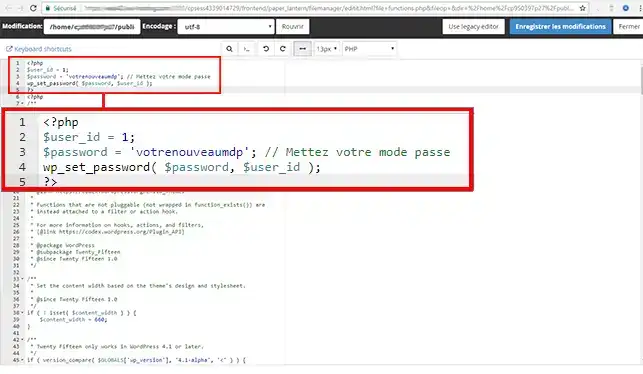
Une fois le mot de passe changé, assurez-vous d'avoir enlevé le code afin qu'un piratage de votre site ne soit possible.
Vous êtes désormais en mesure de réinitialiser le mot de passe de votre site internet sous WordPress de plusieurs façons avec LWS.
N'hésitez pas à partager vos remarques et vos questions !
Notez cet article :
4/5 | 2 avis
Cet article vous a été utile ?
Oui
Non
1mn de lecture
Comment effectuer un changement de formule vers un hébergement cPanel ?
0mn de lecture
Comment migrer votre site web depuis une formule LWS Panel vers cPanel ?
0mn de lecture
Comment migrer d'un hébergement cPanel vers un serveur VPS
1mn de lecture
Comment visualiser les statistiques de mon site Internet sur cPanel